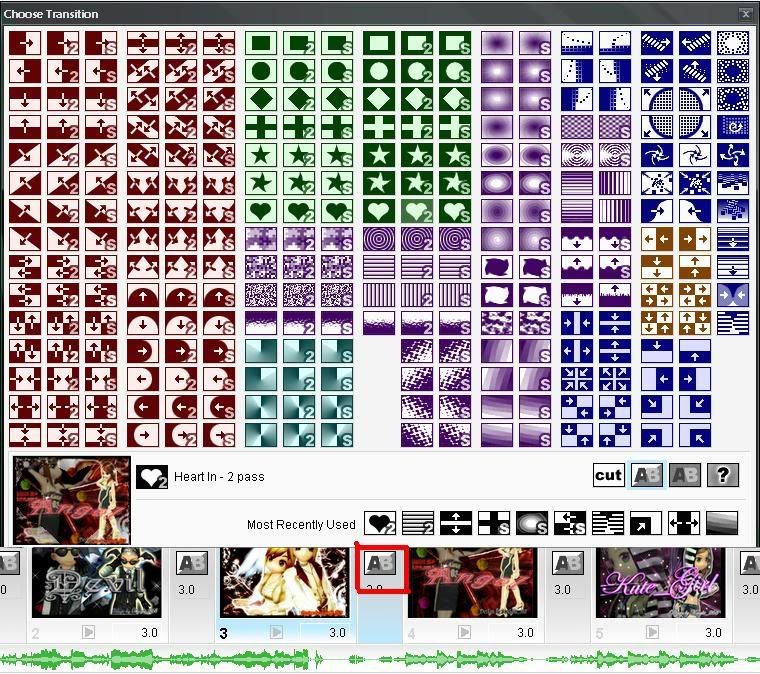T
tranthuha93
 [TẶNG BẠN] TRỌN BỘ Bí kíp học tốt 08 môn
[TẶNG BẠN] TRỌN BỘ Bí kíp học tốt 08 môn
 Chắc suất Đại học top - Giữ chỗ ngay!!
ĐĂNG BÀI NGAY để cùng trao đổi với các thành viên siêu nhiệt tình & dễ thương trên diễn đàn.
Chắc suất Đại học top - Giữ chỗ ngay!!
ĐĂNG BÀI NGAY để cùng trao đổi với các thành viên siêu nhiệt tình & dễ thương trên diễn đàn.
I.cách làm
link dow keygen: http://www.mediafire.com/?19jxgyjcuyj
link dow pro show: http://www.photodex.com/files/release/pspro_31_2018.exe
Photodex ProShow Producer v3.5.2268
Download
Code:
http://files.photodex.com/release/pspro_35_2268.exe
*****
Code:
CrackzPlanet.com - Internet Uhr v3.0.7 German
Sau khi cài đặt xong, điều cần thiết là bạn hãy điền Keygen của nó
Điền theo thứ tự, và bây giờ Proshow là của bạn

Phần II: Làm quen với Proshow
1/ Khi mở Proshow lên, chúng ta sẽ có 1 màn hình như thế này
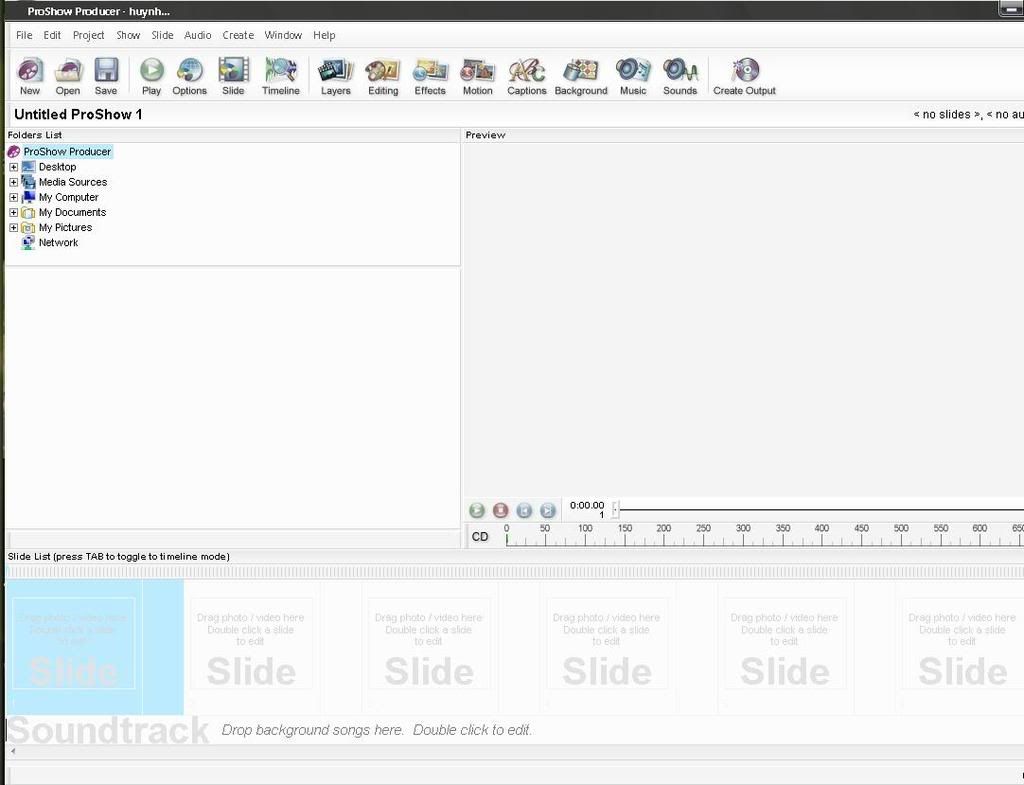
2/ Chúng ta có những khung sau:
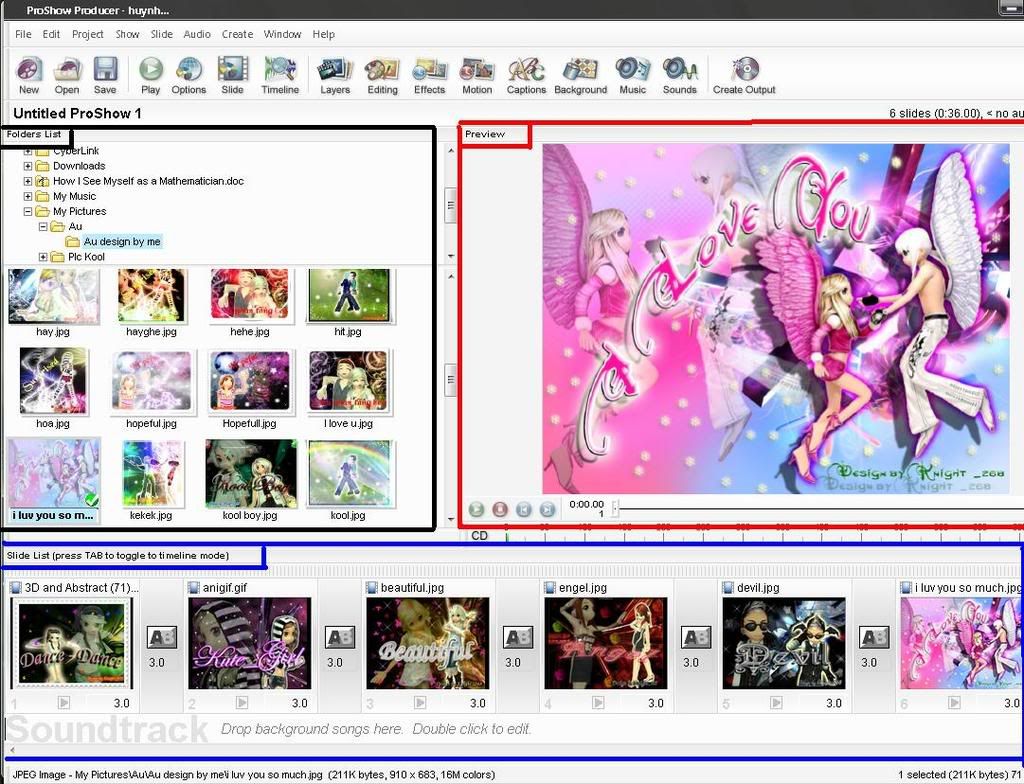
_Folders list : đây có thể coi là đường link dẩn tới folder bạn để những bức ảnh của bạn
_Preview: đây sẽ là nơi mà bạn coi clip của mình
_Slide List: đây sẽ là nơi mà bạn edit clip của mình
3/ Những chức năng của Proshow

_New: Bạn bắt đầu clip của mình tại đây
_Save: Khi bạn đang làm dang dỡ clip của mình, hãy save nó (project) lại, rảnh thì mở lên làm típ :
_Open: Chức năng mở lại project của bạn "đã" save (chức năng đã nói ở trên
_Play: Chức năng "play" clip của bạn
_Option: edit clip
_Slide: Chỉnh cách hình di chuyển
_Timeline: Mở chức năng chỉnh thời gian cho picuture
_Layers: tạo 1 picture khác trên(dưới) picture mình đã chọn
_Editing: Chỉnh độ đậm nhạt, sáng tối cho ảnh
_Effect: Làm effect cho hình
_Motion: Hình di chuyển
_Captions: Thêm chữ vào clip
_Background: Màu phía sau tấm ảnh
_Music: Nhạc cho clip
_Sounds: tiếng động
_Create Output: tạo file cho clip
PHẦN III: CÁCH LÀM CLIP
1/ Chèn nhạc vào clip:
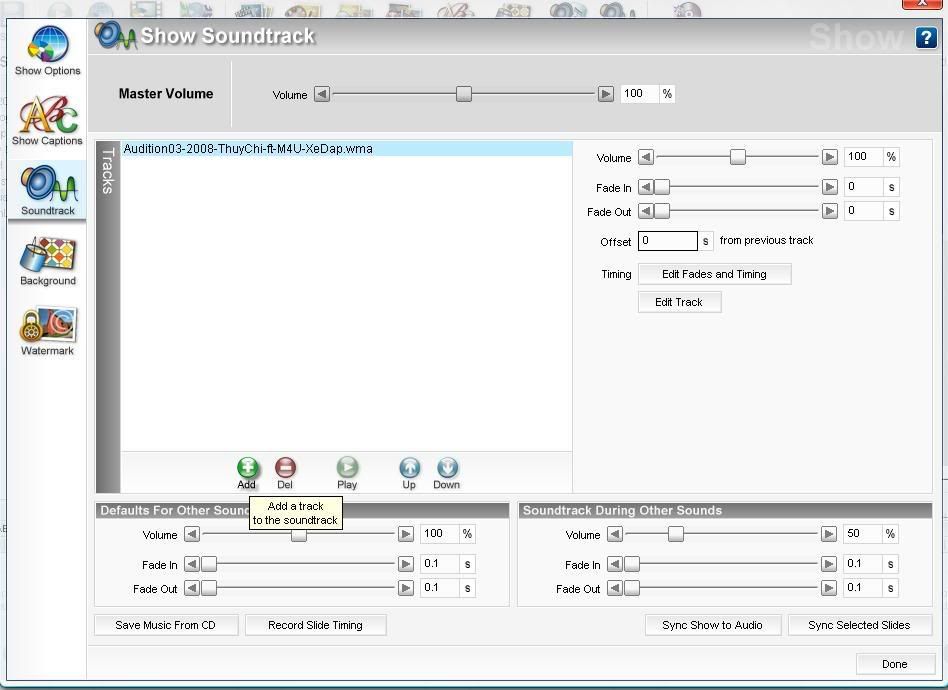
_Click vào phần Music trong chức năng của Proshow
_Click add, tìm file nhạc mà bạn mún làm clip
_Click done
2/ Chèn hình vào clip:
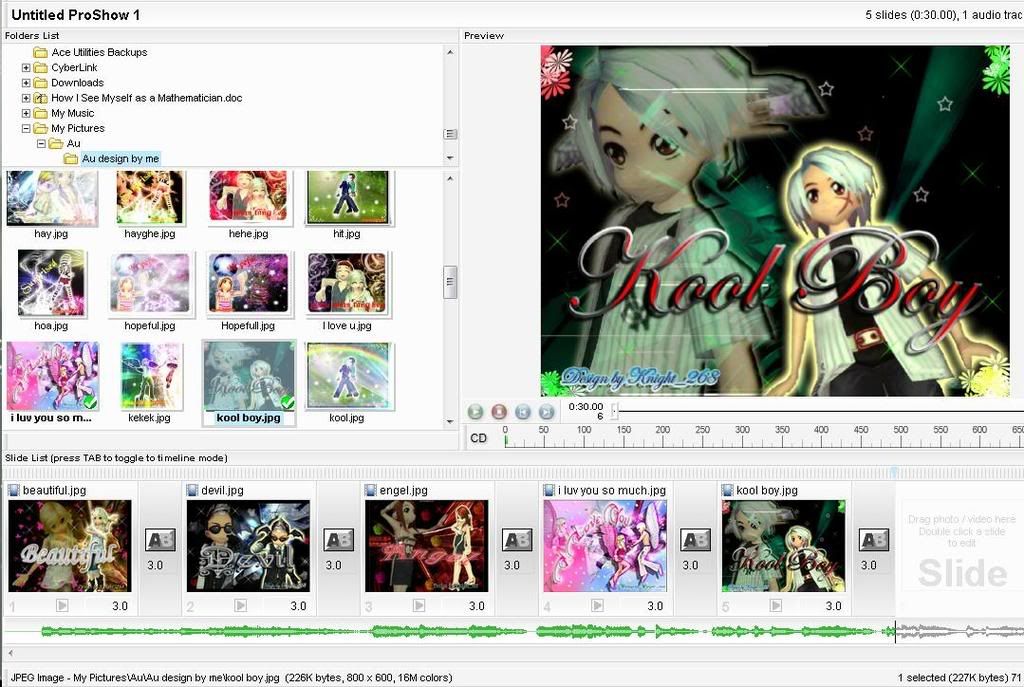
_Nhìn vào khung "Folders List", tìm folder chứa những tấm hình mà bạn mún trong clip
_Kéo rê những tấm hình đó vào những ô Slide trong khung "Slide List"
_lưu ý: mổi picture là mổi khung
3/ Tạo file clip
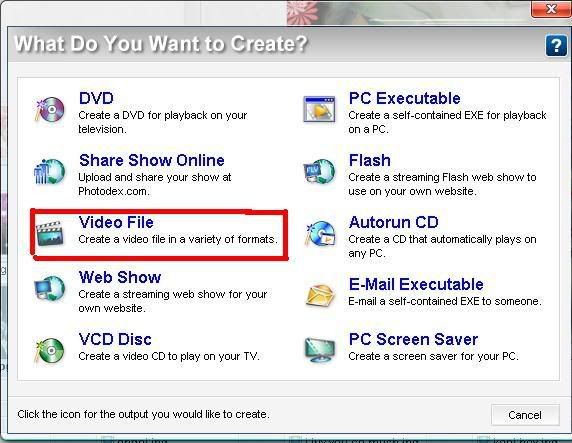
Click vào chức nănf "Create Output"
_Chọn Video file
_nếu bạn mún clip của mình perfect về hình ảnh và ân thanh, tốt nhất là chọn như thế này(theo kinh nghiệm của mình)
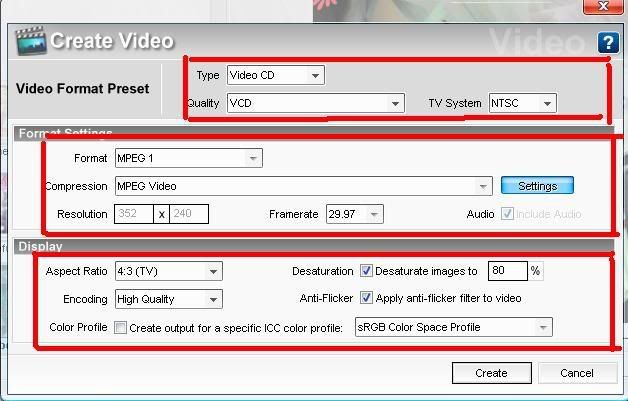
sau đó click create
_Enjoy your clip :
PHẦN IV: NHỮNG HIỆU ỨNG DÀNH CHO CLIP
1/ Editing:
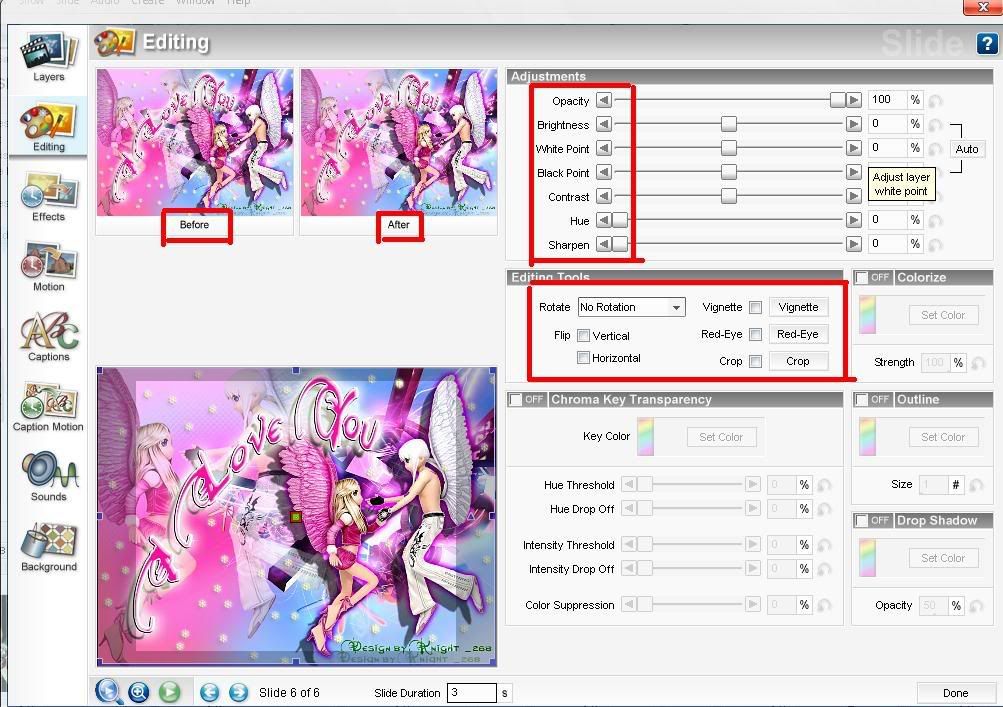
_Opacity: Độ mờ, **c của ảnh
_Brightless: Độ sáng
_White point: Điểm sáng
_Black point: Điểm tối
_Contrast: Sự tương phản
_Hue: Màu sắc
_Sharpen: Làm tăng thêm
_Rotate: Quay ảnh
2/ Effects: Các chức năng cũa nó cũng tương tự như Editing, Chỉ có điều khác biệt là:
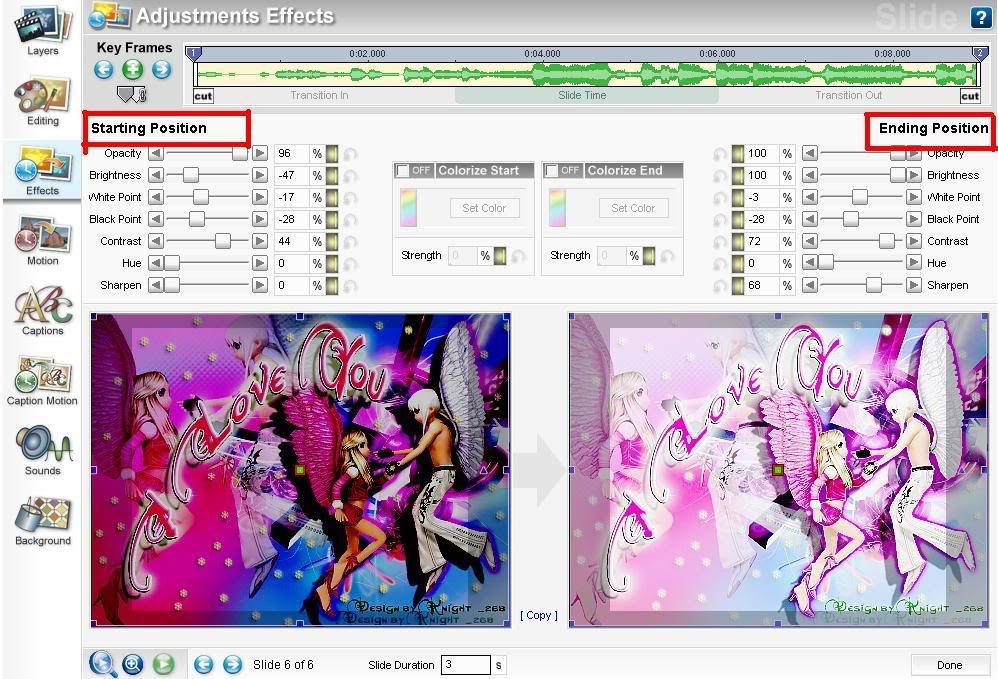
_Staring Position: Bắt đầu khi hình slide (màu sắc)
_Ending Position: Kết thúc hình slide (màu sắc)
3/ Motion: Chức năng Staring, Ending Position thì tương tự như Effects
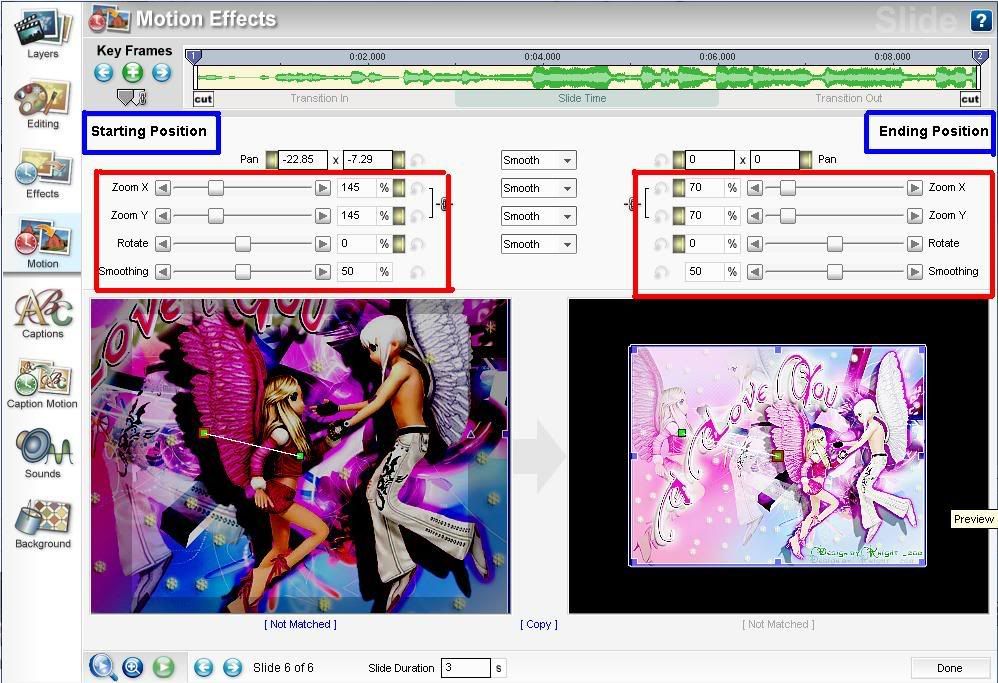
Zoom X,Y: Phóng to nhỏ hình
_Rotate: Quay hình
_Smoothing: Làm nhẵn hình
4/ Captions: Chức năng làm text (chữ) cho clip
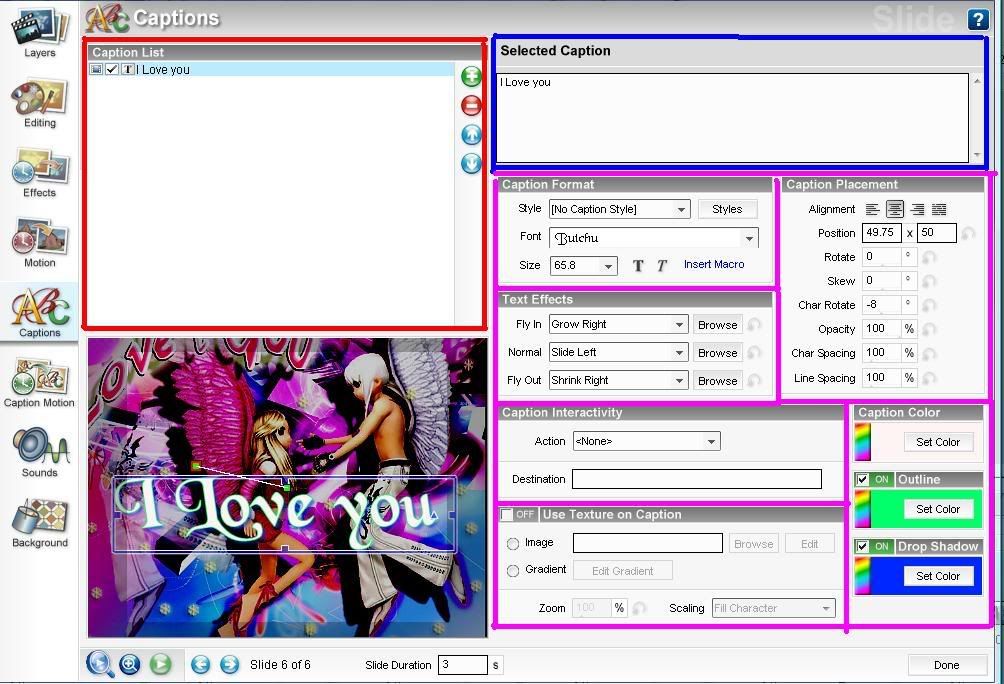
_Caption List: Bạn có thể add nhìu text (dấu cộng) hoặc bõ bớt text (dấu trừ).
_Selected Caption: Điền text
_Caption Format: Bạn có thể chỉnh Style, Font và Size của text
_Text Effects: Chỉnh text lúc vào, lúc slide và lúc kết thúc
_Caption Color: Màu text
_Caption Placement: Chỉnh vị trí của text
[SIZE=4][COLOR=red]5/ Caption Motion: Chức năng di chuyển của text[/COLOR][/SIZE]
[IMG]http://i211.photobucket.com/albums/bb136/huynhtanphat267/phan4-5.jpg
Rotate: Quay text
_Char: Xoay từng chữ
_Skew: Phần nghiêng
_Opacity: Độ mờ **c
_Smoothing: Làm nhẵn hình
6/ Sound: Nếu bạn mún ghi âm lại lời của mình nói, thì dùng chức năng này, còn ko thì ko cần thiết :
7/ Background: Hình phía sau của ảnh
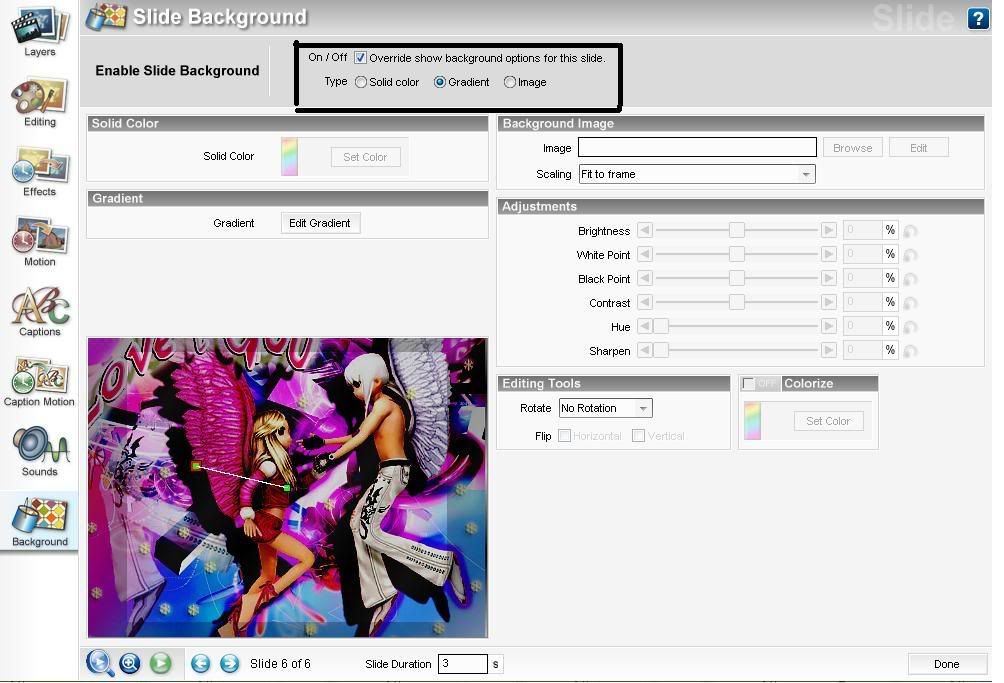
8/ Transition: Chức năng chỉnh slide cho 2 hình
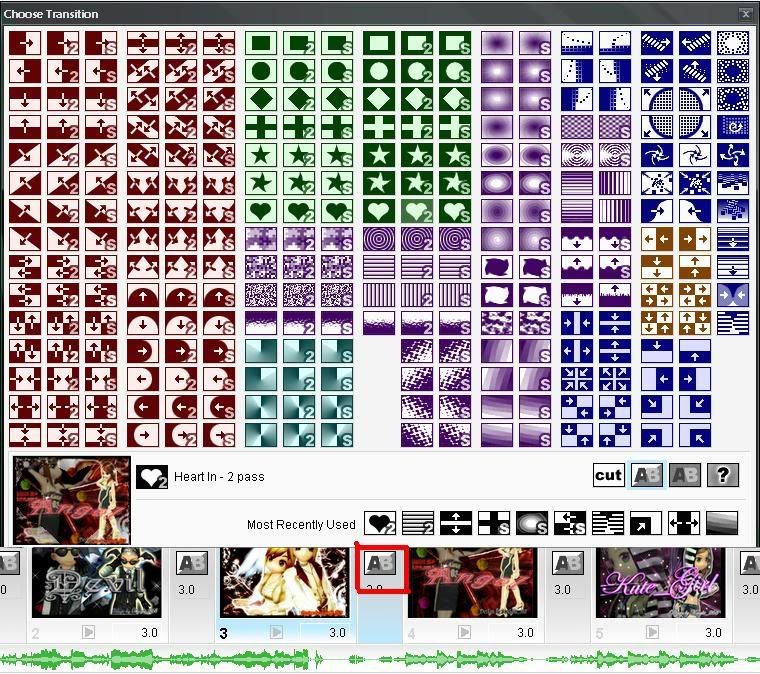
link dow keygen: http://www.mediafire.com/?19jxgyjcuyj
link dow pro show: http://www.photodex.com/files/release/pspro_31_2018.exe
Photodex ProShow Producer v3.5.2268
Download
Code:
http://files.photodex.com/release/pspro_35_2268.exe
*****
Code:
CrackzPlanet.com - Internet Uhr v3.0.7 German
Sau khi cài đặt xong, điều cần thiết là bạn hãy điền Keygen của nó
Điền theo thứ tự, và bây giờ Proshow là của bạn

Phần II: Làm quen với Proshow
1/ Khi mở Proshow lên, chúng ta sẽ có 1 màn hình như thế này
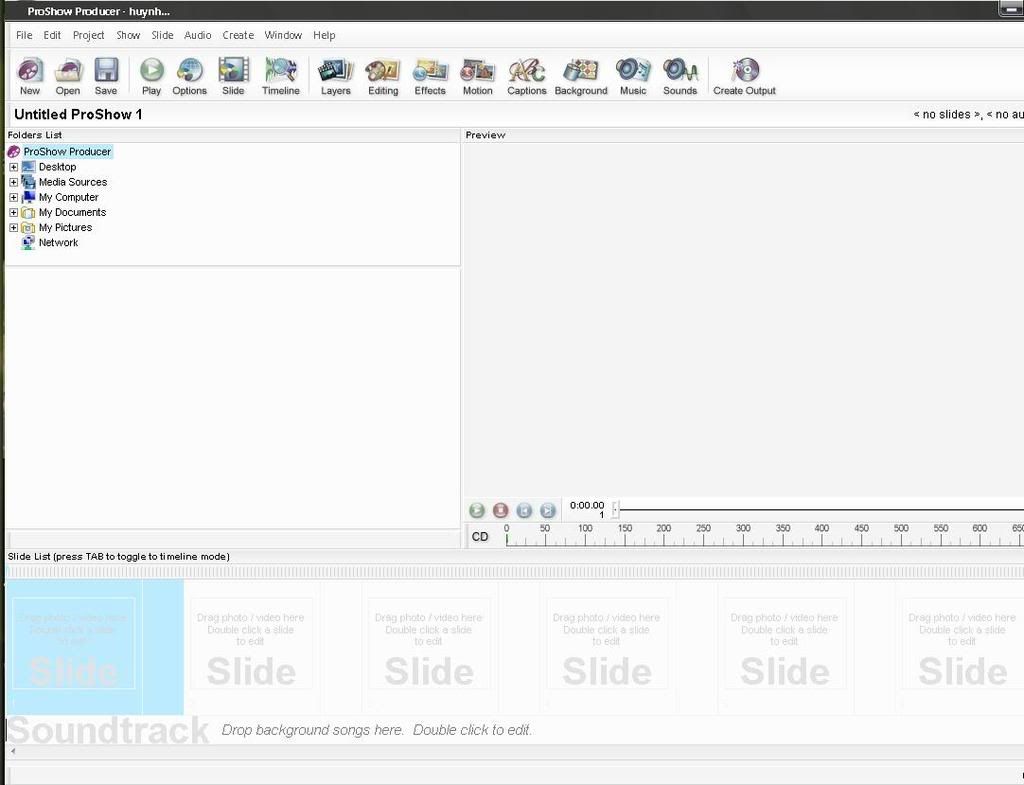
2/ Chúng ta có những khung sau:
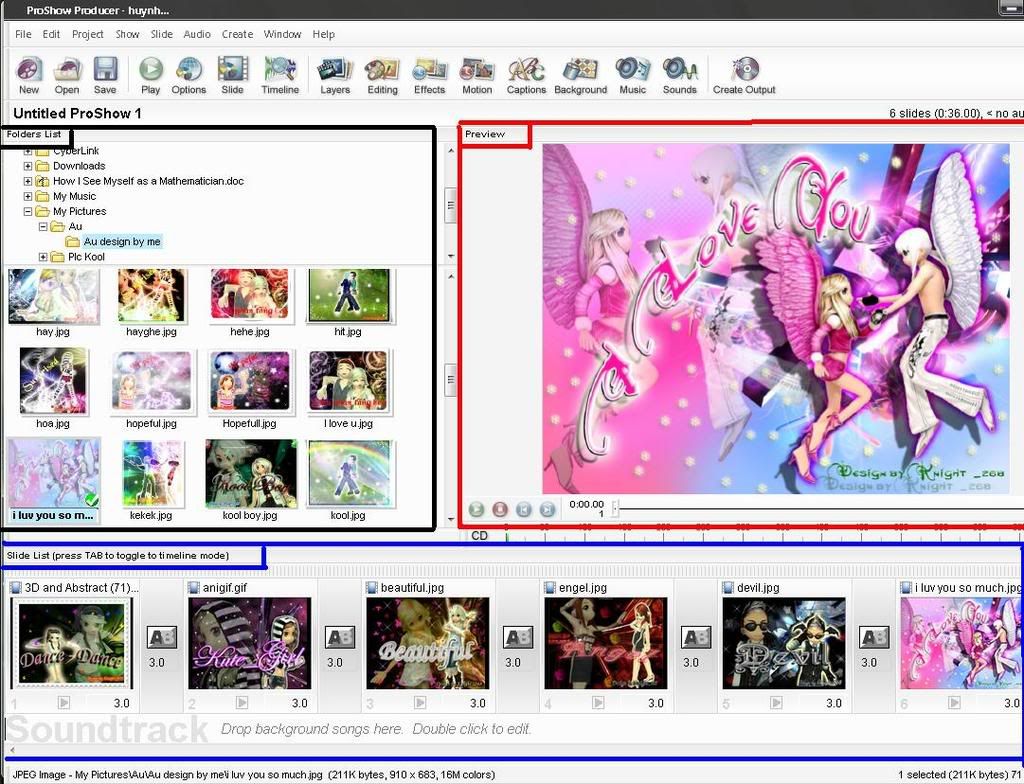
_Folders list : đây có thể coi là đường link dẩn tới folder bạn để những bức ảnh của bạn
_Preview: đây sẽ là nơi mà bạn coi clip của mình
_Slide List: đây sẽ là nơi mà bạn edit clip của mình
3/ Những chức năng của Proshow

_New: Bạn bắt đầu clip của mình tại đây
_Save: Khi bạn đang làm dang dỡ clip của mình, hãy save nó (project) lại, rảnh thì mở lên làm típ :
_Open: Chức năng mở lại project của bạn "đã" save (chức năng đã nói ở trên
_Play: Chức năng "play" clip của bạn
_Option: edit clip
_Slide: Chỉnh cách hình di chuyển
_Timeline: Mở chức năng chỉnh thời gian cho picuture
_Layers: tạo 1 picture khác trên(dưới) picture mình đã chọn
_Editing: Chỉnh độ đậm nhạt, sáng tối cho ảnh
_Effect: Làm effect cho hình
_Motion: Hình di chuyển
_Captions: Thêm chữ vào clip
_Background: Màu phía sau tấm ảnh
_Music: Nhạc cho clip
_Sounds: tiếng động
_Create Output: tạo file cho clip
PHẦN III: CÁCH LÀM CLIP
1/ Chèn nhạc vào clip:
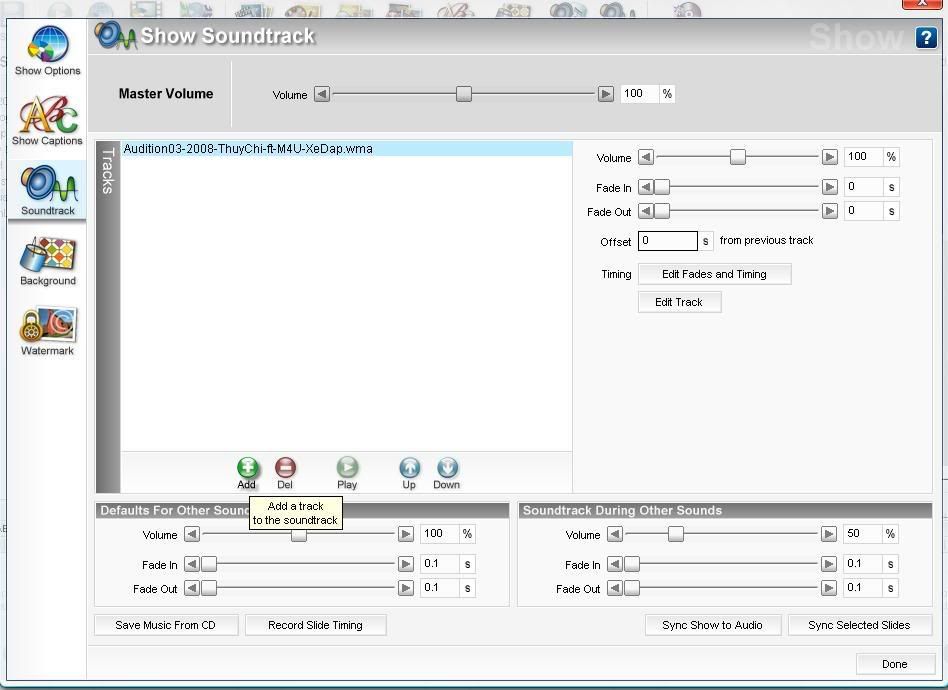
_Click vào phần Music trong chức năng của Proshow
_Click add, tìm file nhạc mà bạn mún làm clip
_Click done
2/ Chèn hình vào clip:
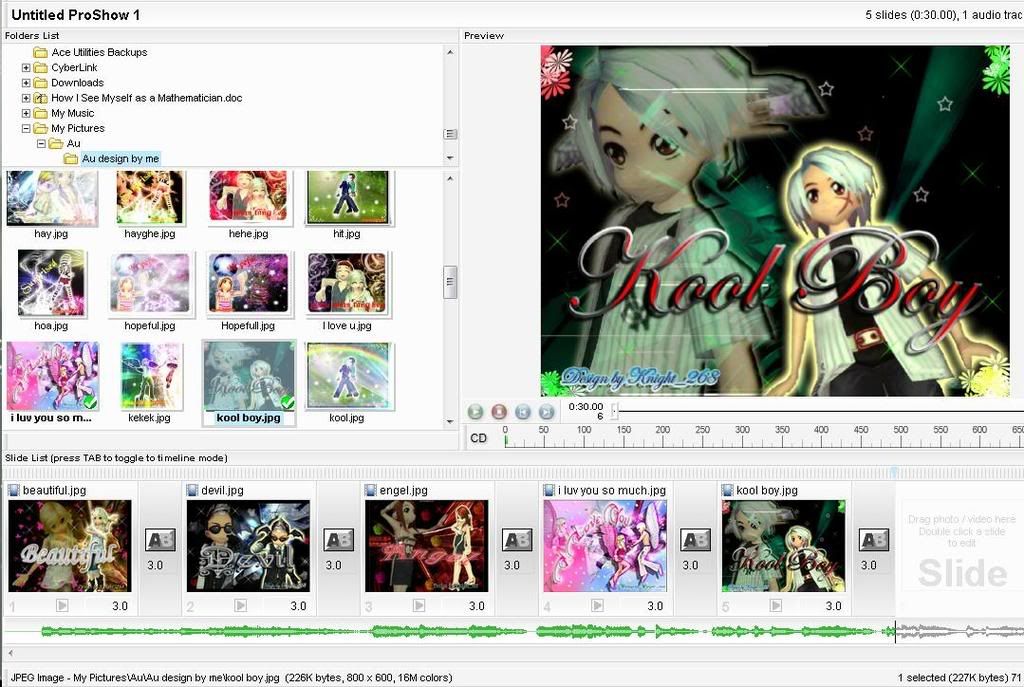
_Nhìn vào khung "Folders List", tìm folder chứa những tấm hình mà bạn mún trong clip
_Kéo rê những tấm hình đó vào những ô Slide trong khung "Slide List"
_lưu ý: mổi picture là mổi khung
3/ Tạo file clip
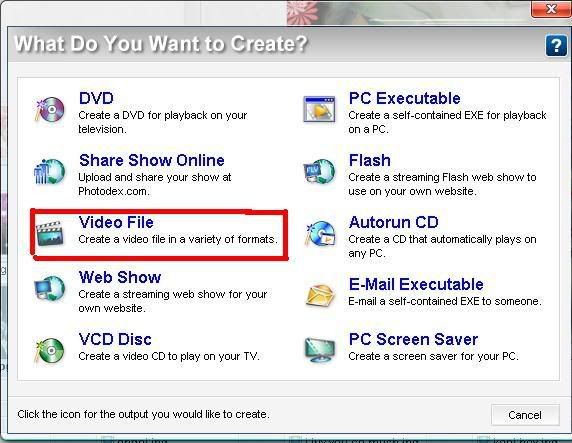
Click vào chức nănf "Create Output"
_Chọn Video file
_nếu bạn mún clip của mình perfect về hình ảnh và ân thanh, tốt nhất là chọn như thế này(theo kinh nghiệm của mình)
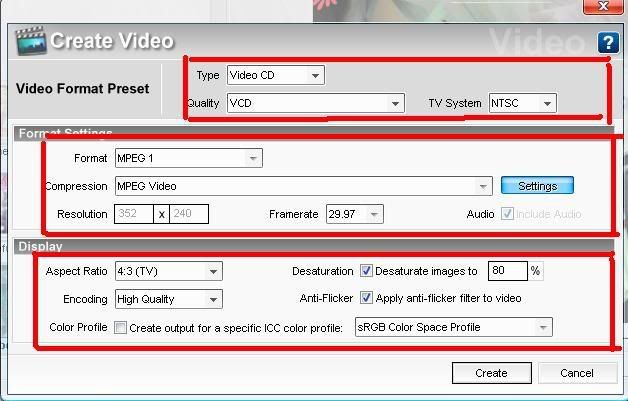
sau đó click create
_Enjoy your clip :
PHẦN IV: NHỮNG HIỆU ỨNG DÀNH CHO CLIP
1/ Editing:
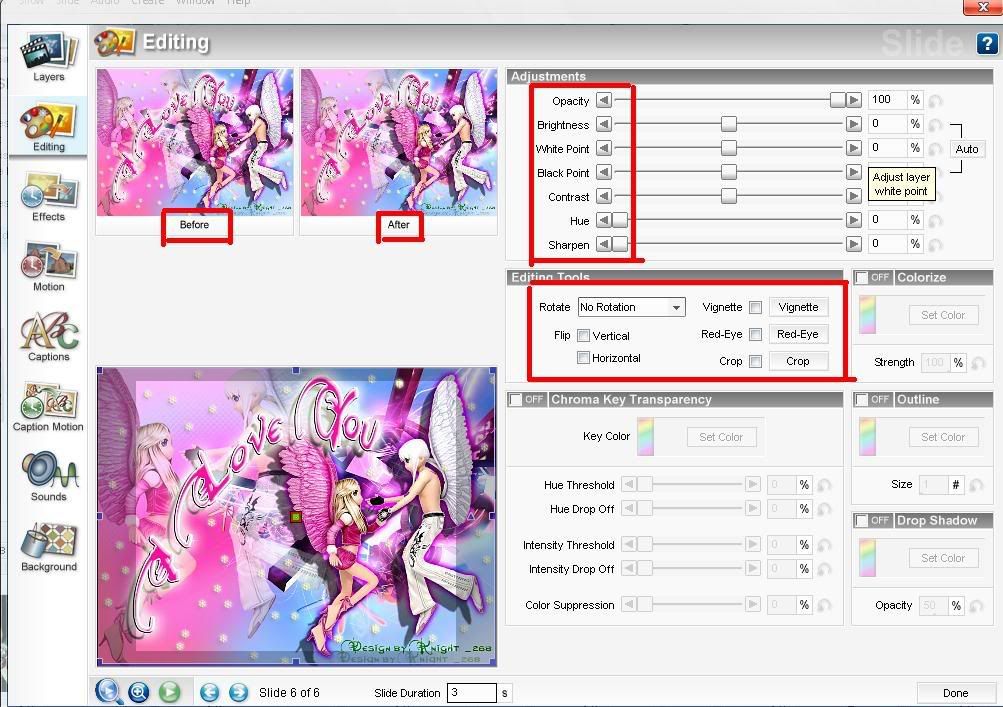
_Opacity: Độ mờ, **c của ảnh
_Brightless: Độ sáng
_White point: Điểm sáng
_Black point: Điểm tối
_Contrast: Sự tương phản
_Hue: Màu sắc
_Sharpen: Làm tăng thêm
_Rotate: Quay ảnh
2/ Effects: Các chức năng cũa nó cũng tương tự như Editing, Chỉ có điều khác biệt là:
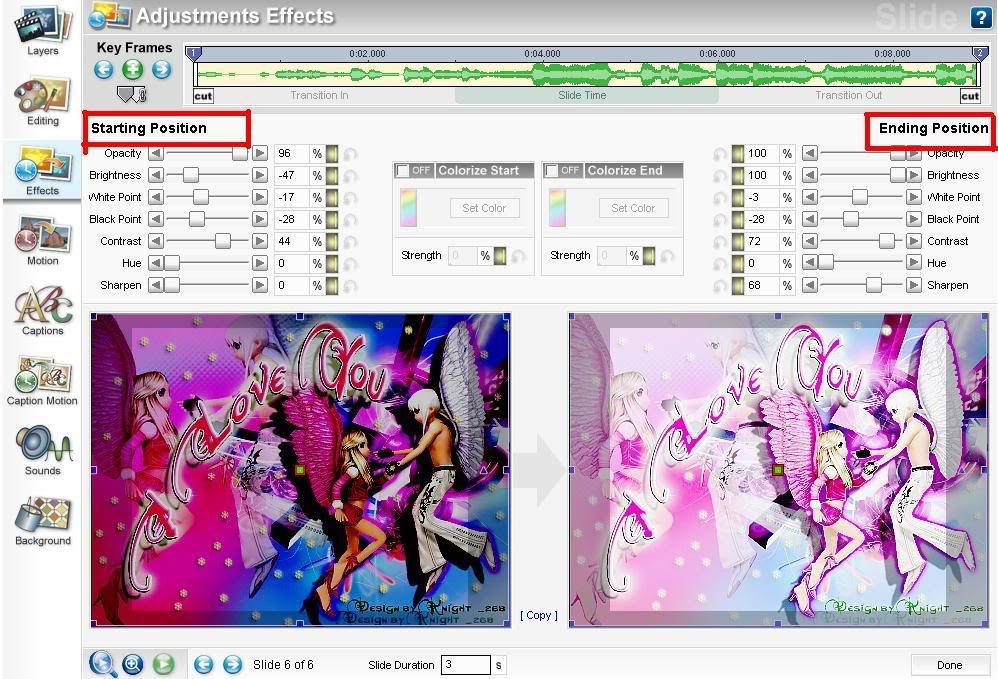
_Staring Position: Bắt đầu khi hình slide (màu sắc)
_Ending Position: Kết thúc hình slide (màu sắc)
3/ Motion: Chức năng Staring, Ending Position thì tương tự như Effects
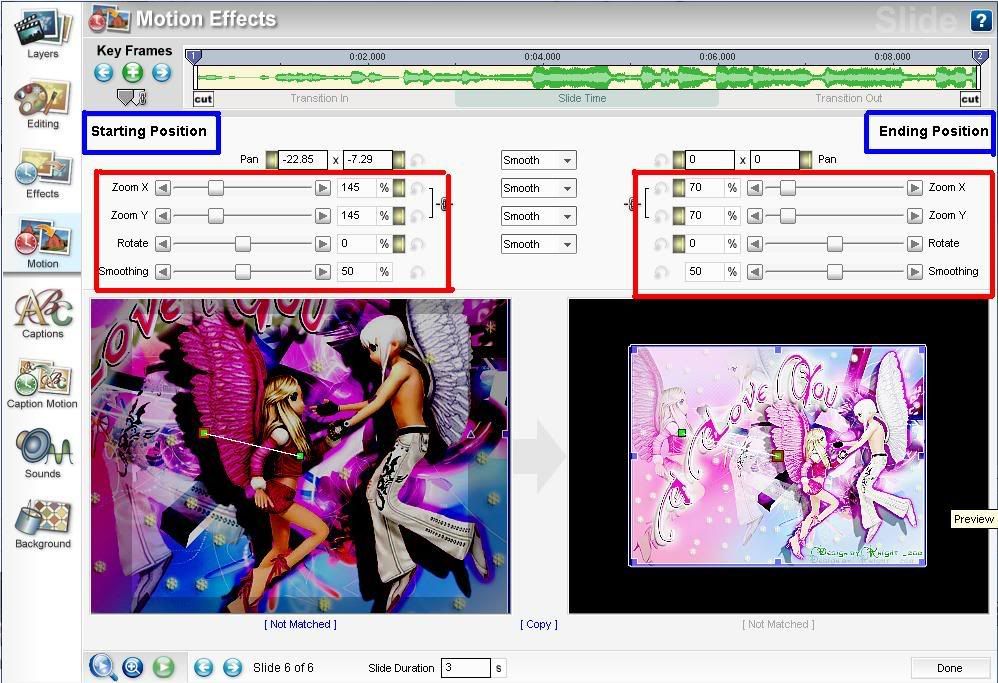
Zoom X,Y: Phóng to nhỏ hình
_Rotate: Quay hình
_Smoothing: Làm nhẵn hình
4/ Captions: Chức năng làm text (chữ) cho clip
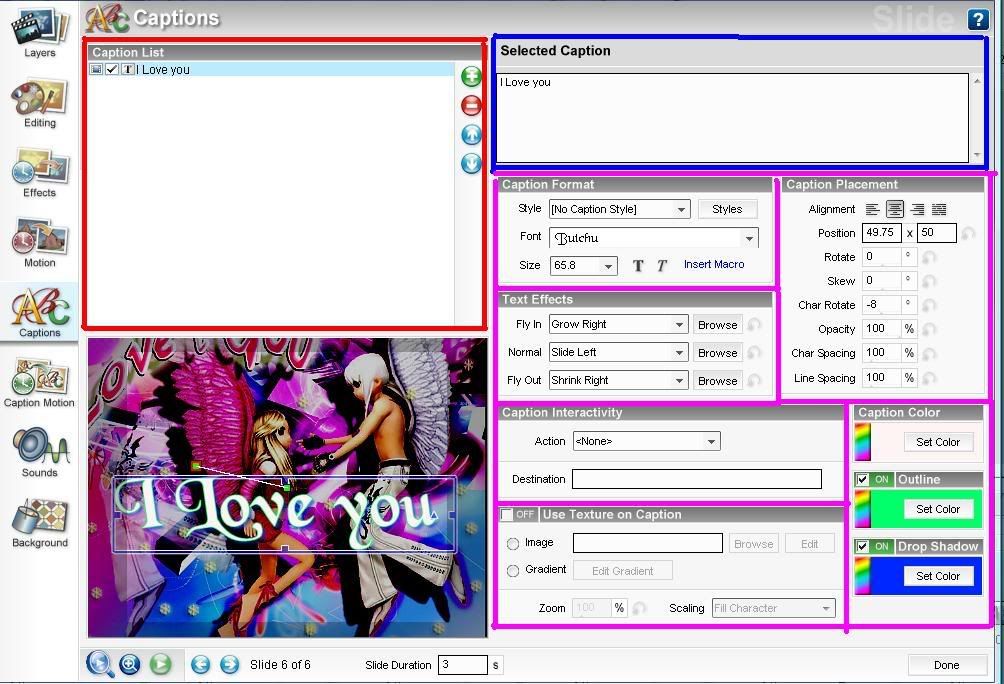
_Caption List: Bạn có thể add nhìu text (dấu cộng) hoặc bõ bớt text (dấu trừ).
_Selected Caption: Điền text
_Caption Format: Bạn có thể chỉnh Style, Font và Size của text
_Text Effects: Chỉnh text lúc vào, lúc slide và lúc kết thúc
_Caption Color: Màu text
_Caption Placement: Chỉnh vị trí của text
[SIZE=4][COLOR=red]5/ Caption Motion: Chức năng di chuyển của text[/COLOR][/SIZE]
[IMG]http://i211.photobucket.com/albums/bb136/huynhtanphat267/phan4-5.jpg
Rotate: Quay text
_Char: Xoay từng chữ
_Skew: Phần nghiêng
_Opacity: Độ mờ **c
_Smoothing: Làm nhẵn hình
6/ Sound: Nếu bạn mún ghi âm lại lời của mình nói, thì dùng chức năng này, còn ko thì ko cần thiết :
7/ Background: Hình phía sau của ảnh
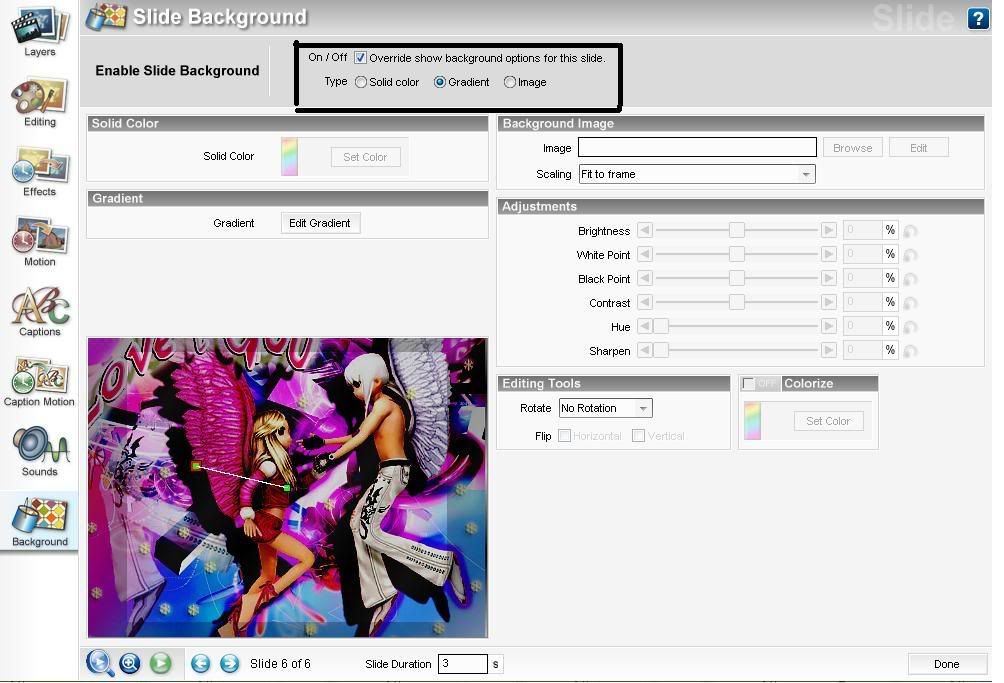
8/ Transition: Chức năng chỉnh slide cho 2 hình